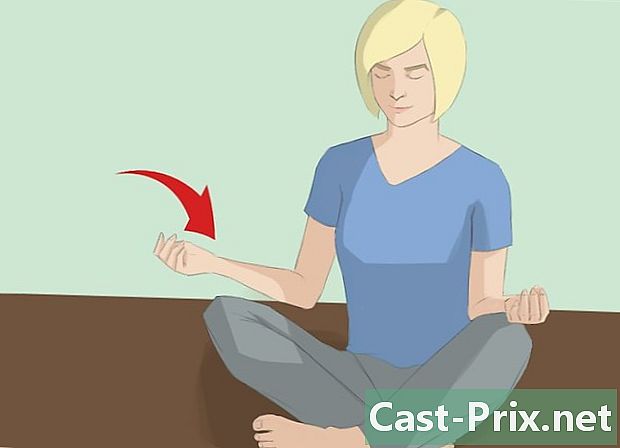Så låser du en LG-mobiltelefon
Författare:
Robert Simon
Skapelsedatum:
17 Juni 2021
Uppdatera Datum:
1 Juli 2024
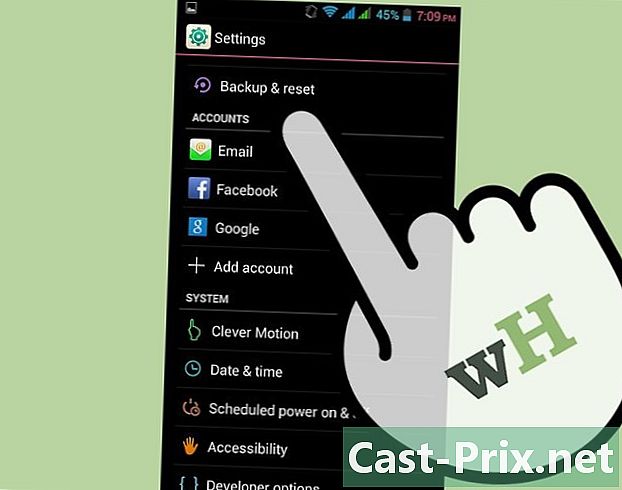
Innehåll
I den här artikeln: Lås en LG-telefon under AndroidLås en LG-telefon under WindowsReferencer
Om du vill skydda din personliga information och känsliga data är det viktigt att du låser din telefon. Utan PIN-koden kan ingen komma åt informationen på din telefon. Hur som helst kommer detta att radera all personlig information i din telefon. I den här artikeln förklarar vi hur du låser en LG-telefon som kör Android eller Windows.
stadier
Metod 1 Lås en LG-telefon på Android
-

Öppna konfigurationsinställningarna. Du kan komma åt konfigurationsinställningarna för vissa LG-enheter genom att trycka på Menyknappen eller från applikationer. -
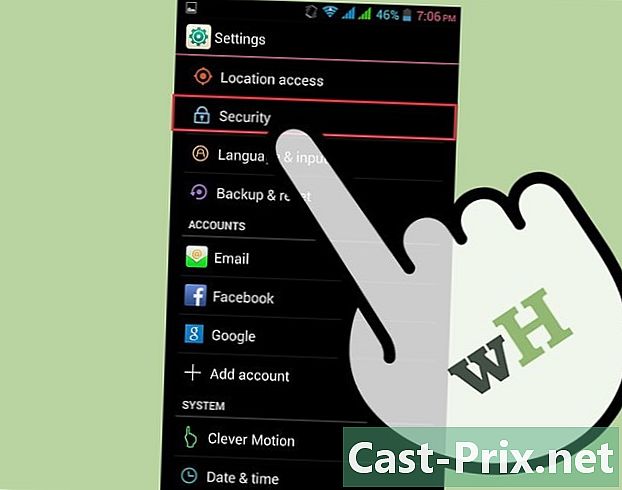
Gå till säkerhetsinställningarna. Gå till plats- och säkerhetsinställningarna och leta upp avsnittet Låsa upp skärmen. Press Inställningar för skärmlås. -
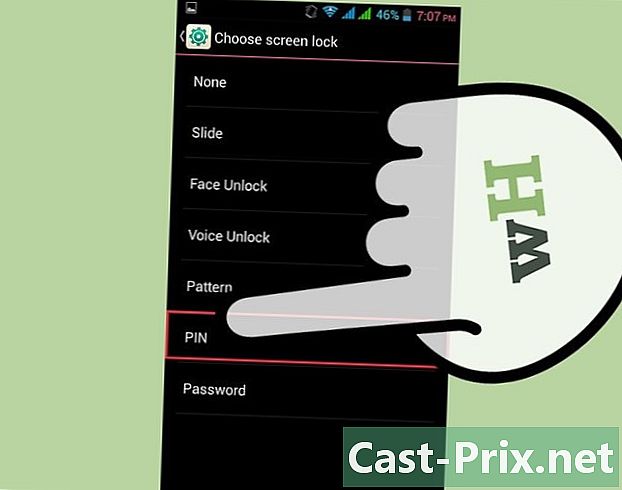
Välj ett låsläge. Du har tre möjligheter till ditt förfogande: ett lösenord, en PIN-kod eller ett mönster.- Med "mönster" -läget måste du rita ett visst mönster på enhetens skärm för att låsa upp det. Du måste duplicera mönstret två gånger för att komma åt din telefon.
- Med PIN-läge måste du ange en fyrsiffrig numerisk kod för att komma åt din enhet. Du måste duplicera PIN-koden två gånger i rad för att låsa upp din LG-telefon.
- Med ett lösenord måste du ange ett lösenord med minst fyra tecken för att få åtkomst till din enhet. Du måste ange lösenordet två gånger för att komma åt din telefon.
-

Ändra låsläget. Om du vill ändra enhetens låsläge går du till avsnittet Låsa upp skärmen och tryck på Byt skärmlåset. Du blir ombedd att ange ett nytt lösenord, PIN eller mönster innan du skapar ett nytt. -
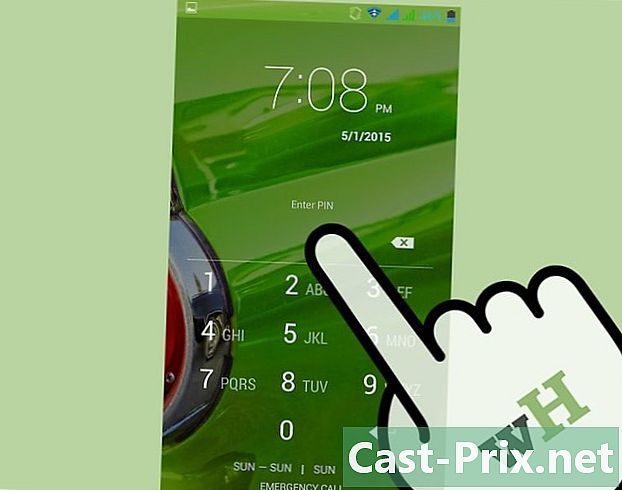
Lås upp din enhet. Tryck på strömbrytaren medan skärmen på telefonen är avstängd. Detta tar dig till din upplåsningsskärm. Rita mönstret eller skriv ditt lösenord eller PIN-kod. Om du anger en PIN-kod eller lösenord måste du trycka på OK-knappen för att bekräfta och om du ritar ett mönster låses din telefon upp när du har ritat på skärmen.- Om du ritar ett felaktigt mönster eller anger fel PIN-kod eller lösenord fem gånger i rad kommer din telefon att blockeras helt i 30 sekunder innan du kan starta igen.
-
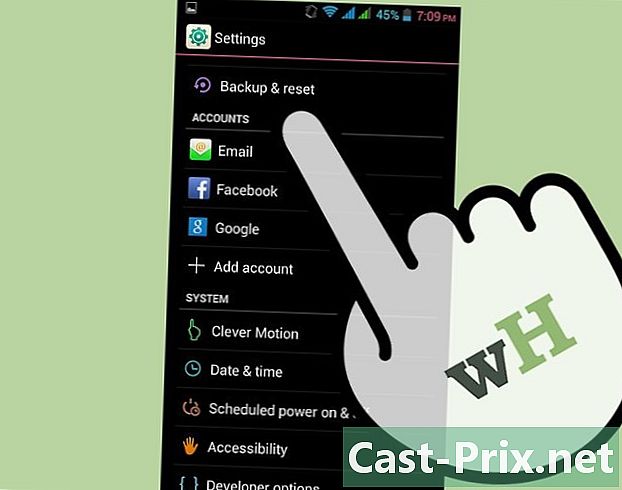
Återställ din enhet. Om du har glömt ditt lösenord eller orsaken till att låsa upp telefonen finns det två sätt att komma åt din enhet igen. Om du har kopplat ett Google-konto till din telefon trycker du på knappen Glömt mönster (glömt mönster) och logga in på ditt Google-konto. Om du inte har kopplat ett Google-konto till din enhet måste du återställa din telefon, vilket raderar all personlig information du har.- Börja med att stänga av telefonen.
- Tryck och håll in strömbrytaren i 8 sekunder, volymökningsknappen och hemknappen.
- Vänta tills din enhet börjar i systemåterställningsläge.
- Navigera till alternativet Eliminera data - återställ till fabriksvärden med knapparna för att öka och minska volymen och tryck på menyknappen för att välja den.
- Bekräfta ditt val genom att trycka på Ja.
- När processen för återställning av din enhet är klar väljer du alternativet Starta om systemet nu. Telefonen startar om och du måste konfigurera den som när den var ny.
Metod 2 Lås en LG-telefon i Windows
-
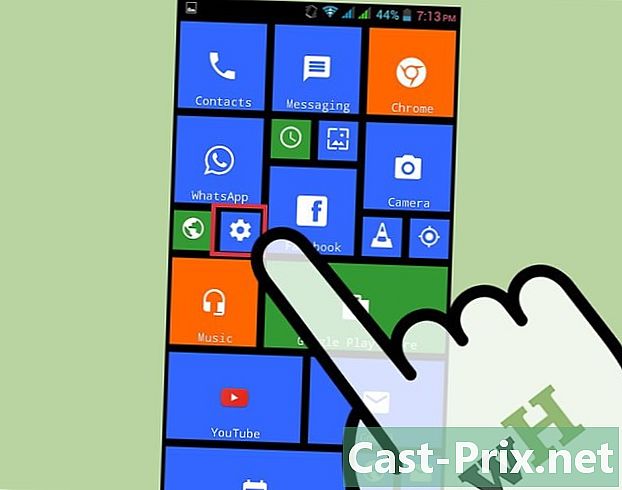
Öppna konfigurationsinställningarna. Du kan göra detta genom att trycka på knappen inställningar eller genom att skjuta fingret åt vänster på startskärmen. Välj alternativet Lås + tapet. -
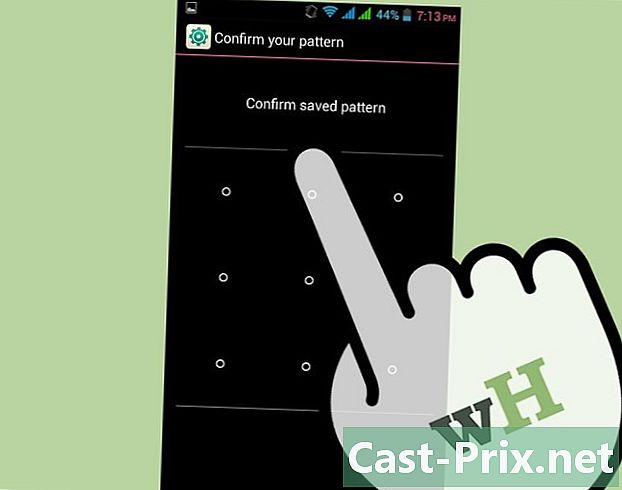
Aktivera alternativet lösenord. Ange ditt lösenord i det nya fönstret nytt lösenord. Skriv det en gång till för att bekräfta och tryck på färdiga (gjort) för att spara ditt lösenord. -
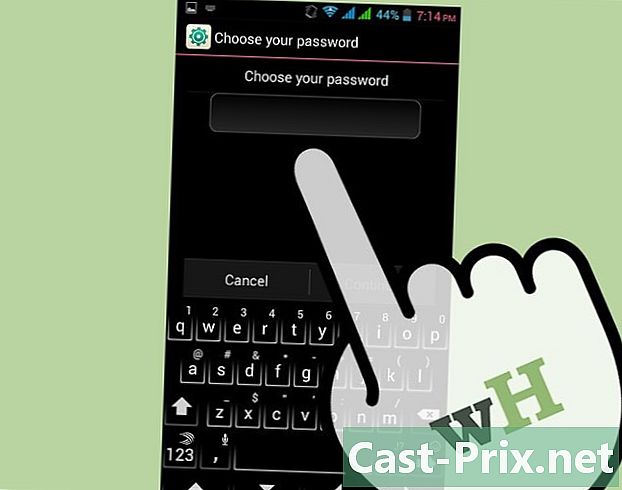
Ändra ditt lösenord Gå till menyn Lås + tapet och välj alternativet Ändra lösenord. Ange ditt gamla lösenord och skriv ditt nya lösenord två gånger. -

Lås upp din enhet. När du vill låsa upp telefonen efter att ha skyddats med ett lösenord, slå på skärmen och skjut upp den för att kunna skriva ditt lösenord och bekräfta det genom att trycka på OK. Din telefon är nu olåst.- Om du glömmer lösenordet måste du återställa enheten för att kunna använda det igen. För att göra detta, se användarmanualen för din telefon. Genom att återställa din enhet kommer alla personuppgifter i den att raderas.